前言
- 动画的使用 是
Android开发中常用的知识 - 可是动画的种类繁多、使用复杂,每当需要 采用自定义动画 实现 复杂的动画效果时,很多开发者就显得束手无策
- 本文将详细介绍
Android动画中 逐帧动画的原理 & 使用
目录

1. 作用对象
视图控件(View)
- 如
Android的TextView、Button等等- 不可作用于
View组件的属性,如:颜色、背景、长度等等
2. 原理
将动画拆分为帧的形式,且定义每一帧等于每一张图片,最后按序播放一组预先定义好的图片。
3. 具体使用
实例效果如下:
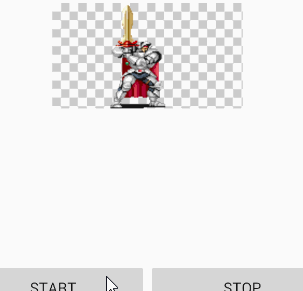
具体使用步骤如下:
// 步骤1:将动画资源(即每张图片资源)放到 drawable文件夹里
// 技巧:找到自己需要的gif动画,用 gif分解软件(如 GifSplitter)将 gif 分解成一张张图片即可
// 步骤2:设置、启动动画
// 分两种方式:xml跟java
// 方式1:xml
// 1. 在 res/drawable的文件夹里创建动画效果.xml文件 - knight_attack.xml
<?xml version="1.0" encoding="utf-8"?>
<animation-list
xmlns:android="http://schemas.android.com/apk/res/android"
android:oneshot="true" // 设置是否只播放一次,默认为false
>
// item = 动画图片资源;duration = 设置一帧持续时间(ms)
<item android:drawable="@drawable/a0" android:duration="100"/>
<item android:drawable="@drawable/a1" android:duration="100"/>
<item android:drawable="@drawable/a2" android:duration="100"/>
<item android:drawable="@drawable/a3" android:duration="100"/>
<item android:drawable="@drawable/a4" android:duration="100"/>
<item android:drawable="@drawable/a5" android:duration="100"/>
<item android:drawable="@drawable/a6" android:duration="100"/>
<item android:drawable="@drawable/a7" android:duration="100"/>
<item android:drawable="@drawable/a8" android:duration="100"/>
<item android:drawable="@drawable/a9" android:duration="100"/>
<item android:drawable="@drawable/a10" android:duration="100"/>
<item android:drawable="@drawable/a11" android:duration="100"/>
<item android:drawable="@drawable/a12" android:duration="100"/>
<item android:drawable="@drawable/a13" android:duration="100"/>
<item android:drawable="@drawable/a14" android:duration="100"/>
<item android:drawable="@drawable/a15" android:duration="100"/>
<item android:drawable="@drawable/a16" android:duration="100"/>
<item android:drawable="@drawable/a17" android:duration="100"/>
<item android:drawable="@drawable/a18" android:duration="100"/>
<item android:drawable="@drawable/a19" android:duration="100"/>
<item android:drawable="@drawable/a20" android:duration="100"/>
<item android:drawable="@drawable/a21" android:duration="100"/>
<item android:drawable="@drawable/a22" android:duration="100"/>
<item android:drawable="@drawable/a23" android:duration="100"/>
<item android:drawable="@drawable/a24" android:duration="100"/>
<item android:drawable="@drawable/a25" android:duration="100"/>
</animation-list>
// 2. 载入 & 启动动画
public class FrameActivity extends AppCompatActivity {
private Button btn_startFrame,btn_stopFrame;
private ImageView iv;
private AnimationDrawable animationDrawable;
iv = (ImageView) findViewById(R.id.iv);
btn_startFrame = (Button) findViewById(R.id.btn_startFrame);
btn_stopFrame = (Button) findViewById(R.id.btn_stopFrame);
// 载入动画
btn_startFrame.setOnClickListener(new View.OnClickListener() {
@Override
public void onClick(View v) {
// 1. 设置动画
iv.setImageResource(R.drawable.knight_attack);
// 2. 获取动画对象
animationDrawable = (AnimationDrawable) iv.getDrawable();
// 3. 启动动画
animationDrawable.start();
}
});
// 停止动画
btn_stopFrame.setOnClickListener(new View.OnClickListener() {
@Override
public void onClick(View v) {
// 1. 设置动画
iv.setImageResource(R.drawable.knight_attack);
// 2. 获取动画对象
animationDrawable = (AnimationDrawable) iv.getDrawable();
// 3. 暂停动画
animationDrawable.stop();
}
});
}
}
// 方式2:java
// 直接从drawable文件夹获取动画资源(图片)
animationDrawable = new AnimationDrawable();
for (int i = 0; i <= 25; i++) {
int id = getResources().getIdentifier("a" + i, "drawable", getPackageName());
Drawable drawable = getResources().getDrawable(id);
animationDrawable.addFrame(drawable, 100);
}
// 载入动画
btn_startFrame.setOnClickListener(new View.OnClickListener() {
@Override
public void onClick(View v) {
// 1. 获取资源对象
iv.setImageDrawable(animationDrawable);
// 2. 停止动画
// 特别注意:在动画start()之前要先stop(),不然在第一次动画之后会停在最后一帧,这样动画就只会触发一次
animationDrawable.stop();
// 3. 启动动画
animationDrawable.start();
}
});
// 停止动画
btn_stopFrame.setOnClickListener(new View.OnClickListener() {
@Override
public void onClick(View v) {
// 1. 获取资源对象
iv.setImageDrawable(animationDrawable);
// 2. 停止动画
animationDrawable.stop();
}
});4. 特点
- 优点:使用简单、方便
- 缺点:容易引起
OOM,因为会使用大量 & 尺寸较大的图片资源
尽量避免使用尺寸较大的图片
5. 应用场景
较为复杂的个性化动画效果。
使用时一定要避免使用尺寸较大的图片,否则会引起OOM
6. 总结
- 本文对
Android动画中的 逐帧动画 进行了详细分析
